Hoe u eSIM van de ene iPhone naar de andere kunt overzetten 2025
Een nieuwe iPhone gekocht? Gefeliciteerd! U zet een grote stap voorwaarts naar een betere toekomst. Deze post helpt u bij het instellen van eSIM op uw nieuwe iPhone. Of u het nu hebt ingesteld, u kunt de instructies vinden om eSIM overzetten naar nieuwe iPhone. We laten je ook zien hoe je eSIM van Android naar je nieuwe iPhone overzet. Scan de inhoudsopgave en ga naar het gedeelte waarin je geïnteresseerd bent.
PAGINA-INHOUD:
Deel 1: Wat is eSIM en kan mijn iPhone eSIM gebruiken?
Een eSIM is een digitale simkaart waarmee u gebruik kunt maken van het mobiele netwerk en andere diensten die providers aanbieden, zonder dat u een fysieke simkaart nodig hebt.
eSIM wordt steeds populairder omdat er geen fysieke kaart in je telefoon hoeft te worden gestoken om het telefoonnummer te gebruiken. Je kunt een URL of QR-code van providers krijgen en deze op afstand op je telefoon instellen, wat ook veel veiliger en handiger is. Over het algemeen kan een telefoon acht of meer eSIM's herbergen in vergelijking met 3 fysieke SIM's.
Tegenwoordig ondersteunen steeds meer providers en telefoons eSIM, en fysieke SIM wordt geleidelijk vervangen. Gelukkig is het omzetten van fysieke SIM naar eSIM helemaal praktisch, en u kunt het omzetten indien nodig.

Je iPhone moet een iPhone XS, iPhone XS Max, iPhone XR, iPhone 11-serie of later zijn om eSIM te gebruiken, en iPhone 5, 6, 7 en 8-series worden niet ondersteund. Tijdens de installatie is een Wi-Fi-netwerk nodig (als je iPhone 14 en later gebruikt en alleen eSIM op je iPhone kan worden geactiveerd, is een Wi-Fi-netwerk niet nodig).
Deel 2: eSIM overzetten naar nieuwe iPhone [voor en na installatie]
Als uw iPhone voldoet aan de modelbeperking die we eerder noemden, laten we eerst zien hoe u de eSIM naar een nieuwe iPhone kunt overzetten voordat u met de configuratie begint.
Hoe u een eSIM van de ene iPhone naar de andere overzet vóór de installatie
Stap 1. Zet je oude en nieuwe iPhones naast elkaar en schakel de wifi en Bluetooth van de oude iPhone in. Volg de instructies op het scherm om je nieuwe iPhone in te stellen totdat je de Snel aan de slag Scherm, waarop staat Op zoek naar apparaten in de buurt. Uw oude iPhone zou hier gedetecteerd moeten worden.
Zodra uw oude iPhone is gedetecteerd, gebruikt u deze om de animatie te scannen die op de nieuwe wordt getoond. Voer de toegangscode van uw oude iPhone in op de nieuwe.
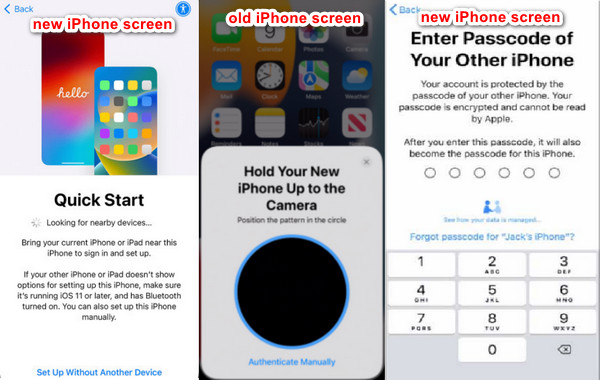
Stap 2. Stel de Face ID of Touch ID en de toegangscode in volgens uw behoeften. Zodra u de Overdracht mobiel abonnement scherm, kies een van je oude iPhone-simkaarten en tik op DoorgaanVolg de onderstaande stappen op het scherm om uw nieuwe iPhone succesvol in te stellen.
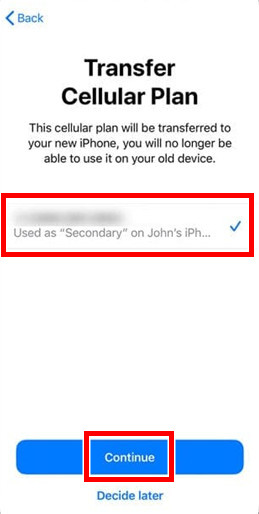
Nu hebt u uw eSIM succesvol overgezet naar de nieuwe iPhone. Maar als de nieuwe iPhone al is ingesteld en de telefoon zegt geen simkaart, maak je geen zorgen. Volg de volgende gids om het over te zetten.
eSIM overzetten naar nieuwe iPhone na installatie
Stap 1. Open de Instellingen app op je nieuwe iPhone en kies Mobiele data, Mobiele service or Cellulair.
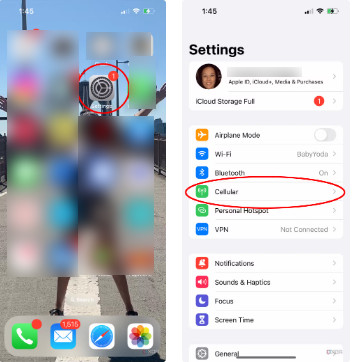
Stap 2. Tik op dit scherm op Data-abonnement toevoegen or eSIM toevoegen. Kraan Overzetten van nabijgelegen iPhone.
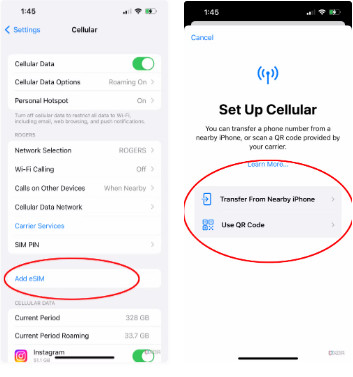
Stap 3. Selecteer de eSIM die u wilt overzetten en bevestig op uw oude iPhone, en voer vervolgens de code in die op uw nieuwe iPhone wordt weergegeven. U wordt mogelijk naar de Voltooi het instellen van het dataplan van uw netwerkaanbieder pagina. Als u hier problemen ondervindt, neem dan contact op met uw eSIM-provider. Na succesvolle overdracht wordt de eSIM op uw oude iPhone gedeactiveerd.
Deel 3: Hoe kan ik mijn eSIM overzetten naar een nieuwe iPhone als ik een Android-apparaat heb?
Voordat u begint, moet u, afgezien van het voldoen aan de iPhone-modelvereiste die we noemden, uw eSIM-provider bellen voor hulp en ervoor zorgen dat uw eSIM het overzetten van Android naar iPhone ondersteunt. U moet trouwens ook contact opnemen met uw provider als u eSIM van iPhone naar Android wilt overzetten.
Stap 1. Neem contact op met uw provider en vraag hen om uw eSIM op uw iPhone te activeren.
Stap 2. Wanneer dit het geval is, tikt u op 'Mobiel abonnement van provider gereed om te worden geïnstalleerd', dat op uw iPhone wordt weergegeven.
Stap 3. Na de installatie zou de eSIM ingesteld moeten zijn. Bel of probeer mobiel aan te zetten om het te controleren.
Deel 4: Al uw contacten en gegevens overzetten naar een nieuwe iPhone
Als u een simkaart gebruikt, kunt u: iPhone-contacten opslaan op de simkaart en controleer ze direct op je nieuwe iPhone. Maar eSIM kan geen contacten dragen. Tegenwoordig gebruiken we iCloud, Google en andere online software om contacten op te slaan. Hoewel het handiger is, kunnen we sommige contacten missen op een online platform dat niet vaak wordt gebruikt en vergeten waar we ze kunnen vinden, wat het lastig maakt om contacten te organiseren.
Er is een zeer aanbevolen programma dat contacten kan overzetten tussen iPhones zonder dat er contacten worden gemist, ongeacht welke online platforms u gebruikt om contacten op te slaan. Bovendien kan dit programma, afgezien van contacten, ook foto's, video's, muziek, boeken, notities, kalenders, safarigeschiedenis, oproepen en berichten overzetten tussen iPhones en computers.
Veilig alle contacten overzetten op iPhone
- Zet iPhone-contacten over naar een andere telefoon zonder gegevensverlies.
- Verwijder automatisch dubbele contacten in enkele seconden.
- iPhone, iPad en iPod worden breed ondersteund.
- Lichtgewicht en makkelijk te gebruiken.
Veilige download
Veilige download

Laten we eens kijken hoe je contacten overzet naar een nieuwe iPhone.
Stap 1. Download het programma via de vorige links en installeer het op uw computer. Start het eerst en verbind vervolgens uw iPhones met deze computer. U moet op toestaan tikken in het pop-upvenster op beide iPhones.

Stap 2. Nadat u beide apparaten hebt verbonden, kiest u bovenaan de naam van de oude iPhone.

Stap 3. Klik Contacten links. Selecteer alle contacten en klik op de telefoonknop. Klik bovenaan op de naam van je nieuwe iPhone. Alle contacten worden binnen enkele seconden overgezet.
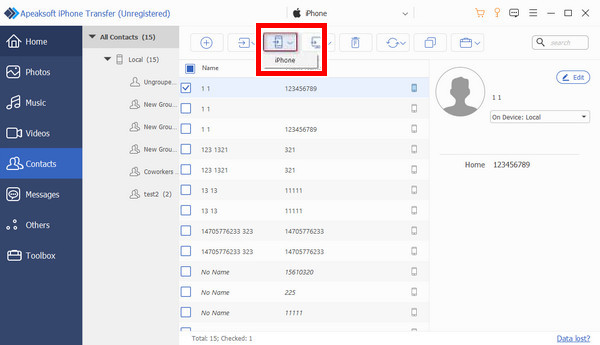
Conclusie
eSIM wordt steeds gebruikelijker in ons dagelijks leven. Dit artikel introduceert drie methoden over hoe je een eSIM van de ene iPhone naar de andere overzet. Ze zijn allemaal eenvoudig en makkelijk te bedienen, waardoor u zo snel mogelijk mobiele en andere diensten kunt gebruiken. Vergeet niet om Apeaksoft iPhone Transfer te proberen om alle contacten naar uw nieuwe iPhone te kopiëren.
Gerelateerde artikelen
Wilt u uw simkaart overzetten naar de nieuwe mobiele telefoon, maar weet u niet wat de gedetailleerde methoden zijn? Lees dit bericht voor meer informatie over het overbrengen van de simkaart.
Heb je het probleem dat de SIM-kaart niet werkt op je iPhone? In dit bericht lees je waarom je dit probleem hebt en hoe je het kunt oplossen.
Als u op zoek bent naar een pincodegenerator om uw simkaartnetwerk te ontgrendelen, heeft u geluk, aangezien deze gids de toplijst voor beginners deelt.
Als u de simkaart van uw iPhone wilt verwijderen, wat gaat u dan doen? Volg dit artikel om te leren hoe je de iPhone-simkaart veilig kunt verwijderen.

